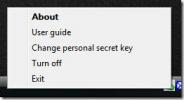Backup di documenti, foto e cartelle musicali su server FTP / unità ottiche
FileFortdi riserva è un'utilità di backup dei dati semplice ma potente che consente di eseguire automaticamente il backup delle cartelle e dei dati critici in diversi luoghi come; Memoria interna, CD / DVD / Blu-ray, unità flash USB e server FTP remoti. L'applicazione offre una soluzione rapida per il backup di tutte le e-mail, documenti, foto, musica e altri tipi di file. Essendo un'applicazione leggera, non richiede troppe risorse del sistema durante l'esecuzione delle operazioni di backup. Offre una semplice procedura guidata di backup per impostare rapidamente le opzioni e le configurazioni di backup. Tutti i processi di backup attualmente in esecuzione e pianificati possono essere gestiti da una dashboard. È possibile scegliere di eseguire qualsiasi attività di backup pianificata o modificare le attività pianificate ora e data in base alle proprie esigenze. Dettagli da seguire dopo il salto.
Durante l'installazione, assicurarsi di disabilitare l'installazione di tutto il software indesiderato e le modifiche apportate al sistema; deseleziona tutte le opzioni e fai clic Finire.

Come altre utilità di backup, questa applicazione crea anche attività di backup. È possibile creare tutti i lavori desiderati, quindi eseguirli manualmente o pianificarli.

Per creare un nuovo backup, fare clic su Nuovo sulla barra degli strumenti per avviare la procedura guidata del processo di backup. La procedura guidata per i lavori comprende quattro passaggi (File, Backup su, Tipo di backup e Programma), ogni passaggio prevede l'impostazione del processo di backup. Nel primo passaggio, è necessario scegliere i file e le cartelle di cui si desidera eseguire il backup. È possibile selezionare manualmente i file e le cartelle oppure fare clic su alcune delle variabili predefinite come I miei documenti, I miei video eccetera. per effettuare selezioni rapide. Inoltre, è possibile digitare le estensioni di file insieme al limite di dimensione per i file che si desidera includere o escludere durante il processo di backup.

Il passaggio successivo consente di specificare la destinazione dell'output. Qui è possibile scegliere l'archiviazione USB / esterna, l'archiviazione locale o di rete, il backup su unità ottica come CD / DVD / Blu-ray e il backup su un'opzione server FTP. Se si sceglie l'opzione server FTP, è necessario aggiungere un account FTP specificando i dettagli richiesti tra cui server FTP, nome host, nome utente e password ecc.

Nel terzo passaggio, specificare il tipo di backup, ad es. Backup completo o Backup incrementale. Backup completo crea il backup di tutti i file, mentre quest'ultimo aggiunge solo i file aggiuntivi al backup già creato nella posizione di destinazione. Supporta anche la protezione dei file di backup da fonti esterne non autorizzate tramite la crittografia dei file MEO.

L'ultimo passaggio della procedura guidata consente di pianificare il lavoro o avviarlo immediatamente. Nel caso in cui si desideri creare un programma, selezionare Pianifica backup, quindi selezionare il tipo di programma e iniziare l'ora / il giorno del lavoro. Dopo aver configurato correttamente le impostazioni di backup, fare clic su finire per aggiungere il processo di backup alla finestra principale.

Tieni presente che puoi sempre tornare a uno dei passaggi sopra indicati facendo clic sui rispettivi pulsanti sulla barra degli strumenti. L'utilità genera file di backup in formato .BKZ e puoi sempre ripristinarli in qualsiasi momento selezionando il processo di backup e quindi utilizzando Ristabilire opzione dalla barra degli strumenti. Il programma funziona su Windows XP, Windows Vista, Windows 7 e Windows 8.
Scarica FileFort Backup
Ricerca
Messaggi Recenti
Passa automaticamente al tema scuro di notte in Windows 10
Windows 10 ha un tema scuro e chiaro. Si applica a tutte le app UWP...
Come spostare la barra delle applicazioni sul display secondario in Windows
Windows sta lentamente migliorando il supporto per più monitor. In ...
Quick Encrypt USB Flash Drive
Se stai cercando un modo rapido per crittografare i tuoi dati in US...